相信很多朋友都遇到过以下问题,就是3Ds MAX绘制扇形的操作方法。针对这个问题,今天手机之家小编就搜集了网上的相关信息,给大家做个3Ds MAX绘制扇形的操作方法的解答。希望看完这个教程之后能够解决大家3Ds MAX绘制扇形的操作方法的相关问题。
在3Ds MAX怎样绘制扇形的操作方法呢?下面就为大家分享3Ds MAX绘制扇形的操作方法,有需要的可以来了解了解哦。
3Ds MAX绘制扇形的操作方法

1、首先打开3Ds MAX软件,在“顶”视图中绘制一个圆形和一个矩形。
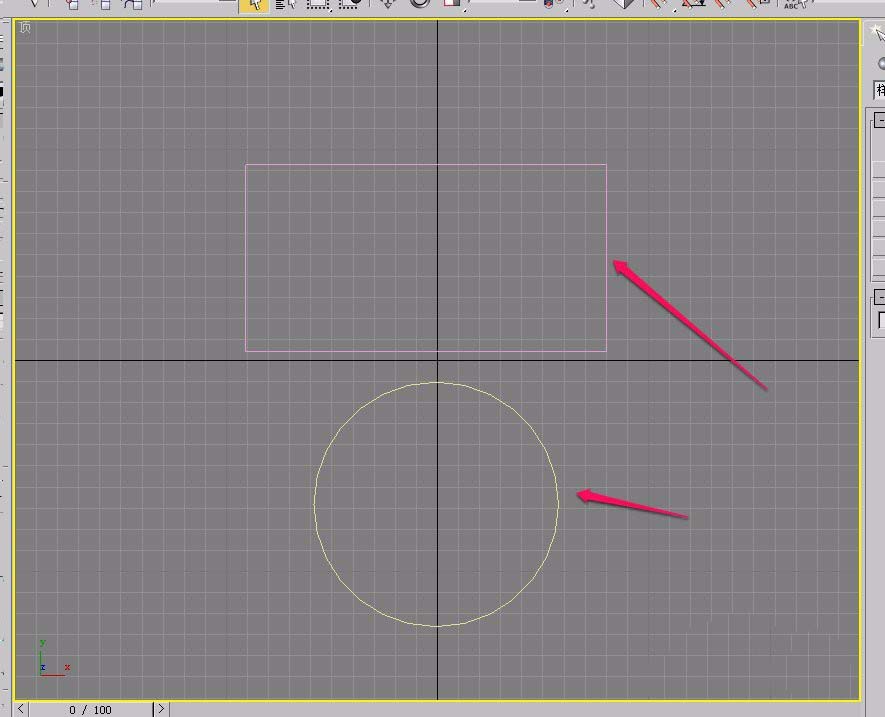
2、给圆形和矩形各添加1个“编辑样条线”修改器。
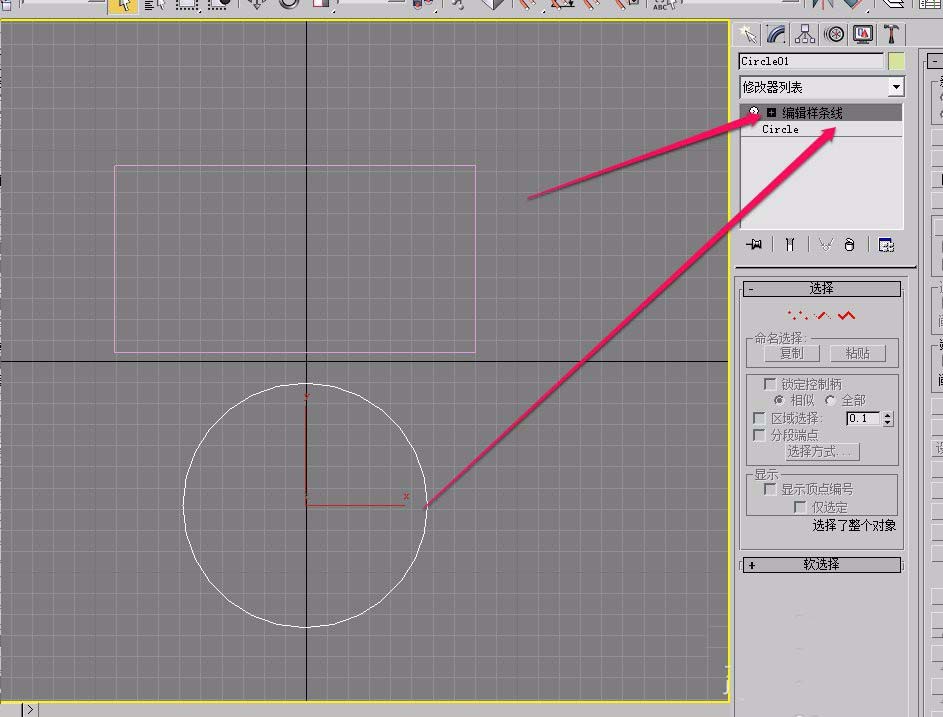
3、把圆形和矩形摆放成图示的样子。
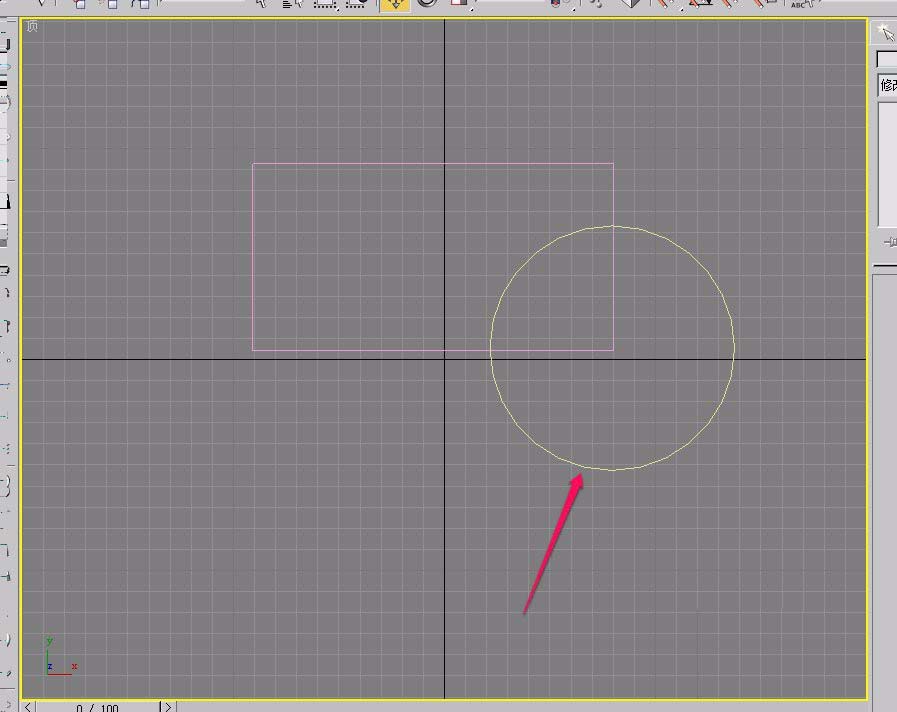
4、将矩形和圆形通过附加操作变成一个对象。
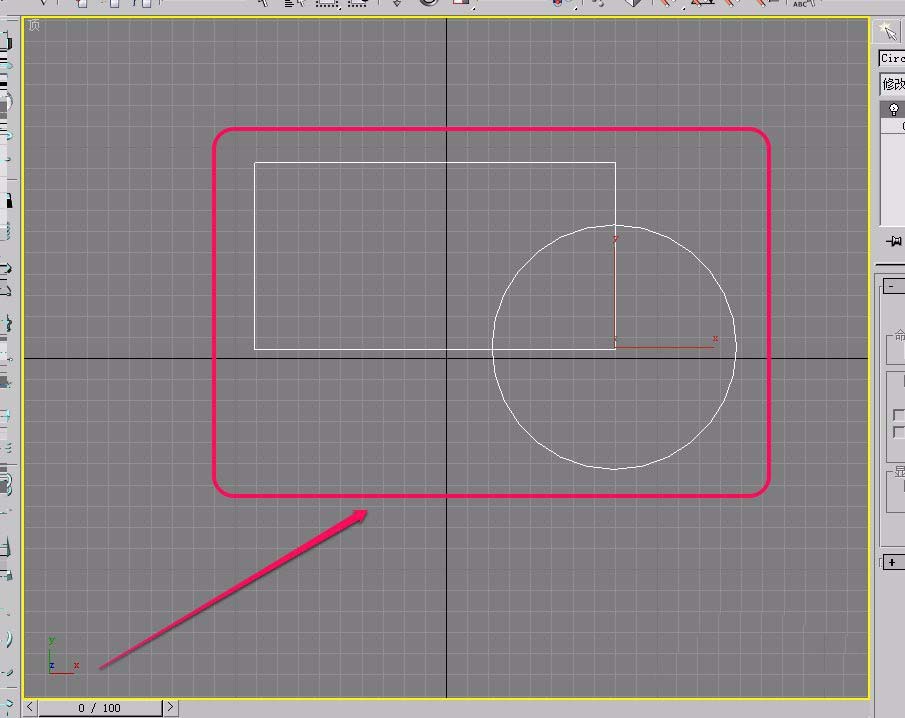
5、打开“修改”选项卡,选择“编辑样条线”修改器中“样条线”层级。
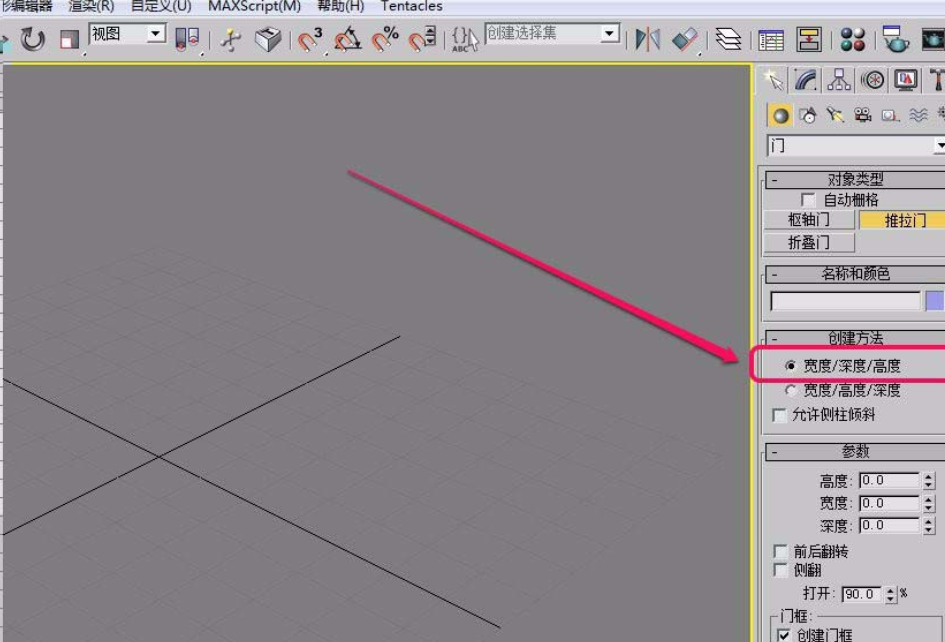
6、选中圆形,单击选择“相交”按钮。
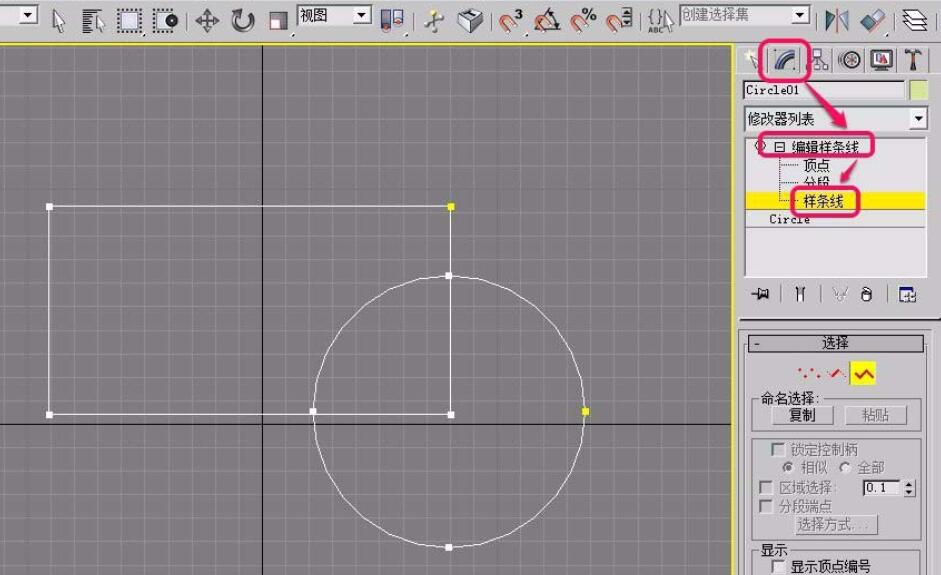
7、单击“布尔”按钮。
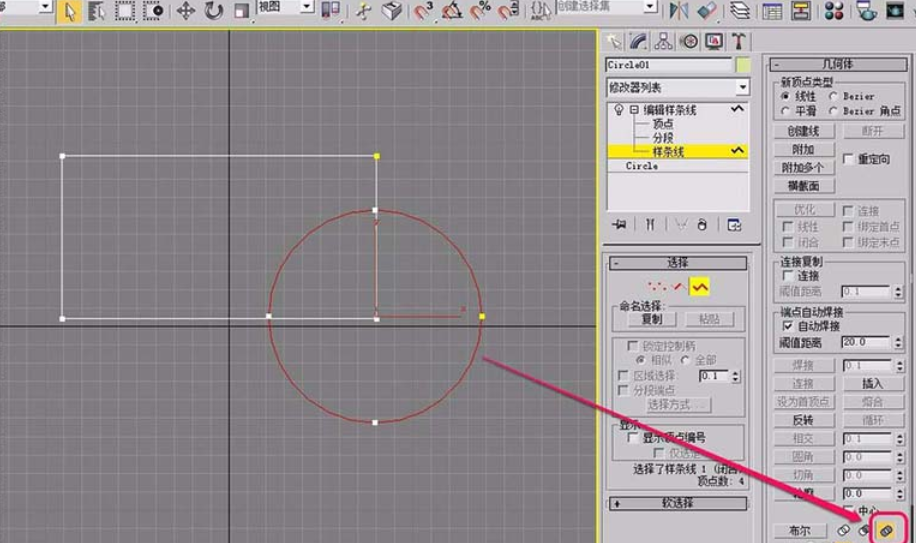
8、移动鼠标指针到矩形上面,当指针变成图示的形状时,单击鼠标。
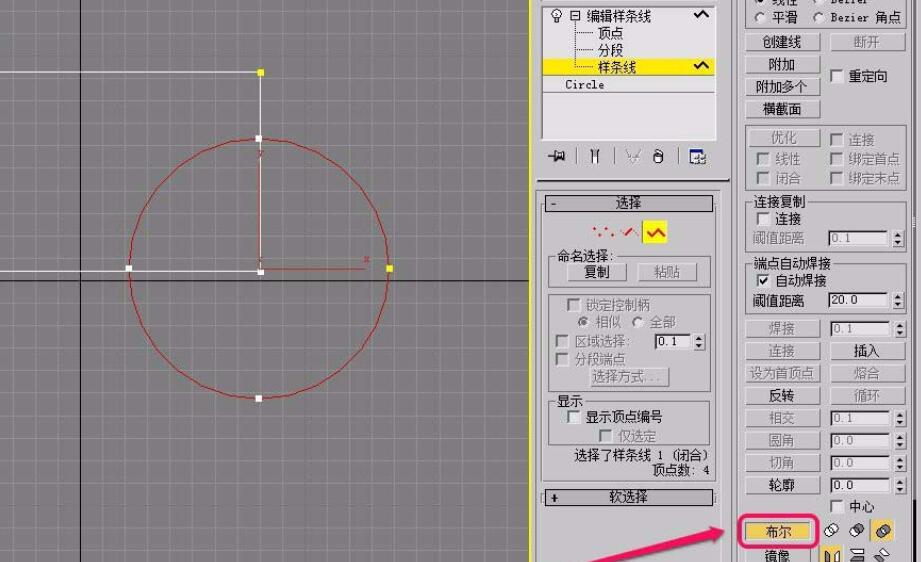
9、到这里一个扇形就制作好了。
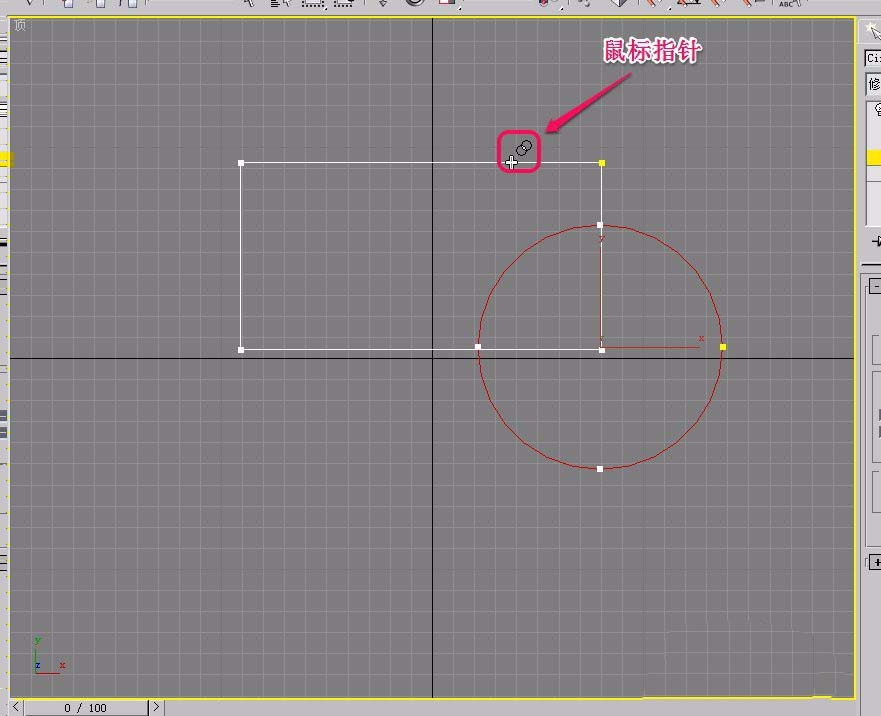
快来学习学习3Ds MAX绘制扇形的操作教程吧,一定会帮到大家的。